自定义屏幕截图工具 红蜻蜓下载地址及使用教程
2016-11-21 16:55作者:ljh
屏幕截图是大家经常会用到的功能,不过使用微软和QQ的截图功能都不太方便,下面就为大家介绍一款专业的截图软件:红蜻蜓截图软件。
1、下载并安装红蜻蜓截图软件;
2、点击“选项”中的“常规选项”进行设置;
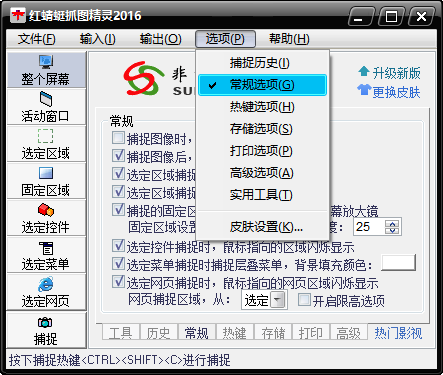
3、软件默认截图后会弹出窗口,若不想被打扰,可将“显示预览窗口”前的勾去掉;
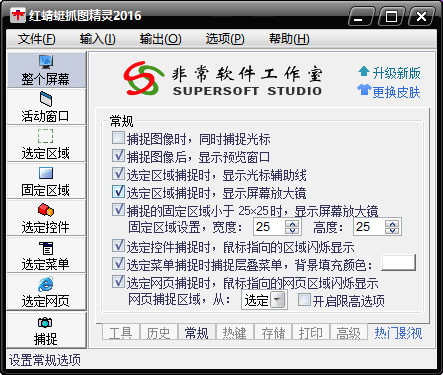
4、点击“选项”中的“热键选项”可设置截屏快捷键;
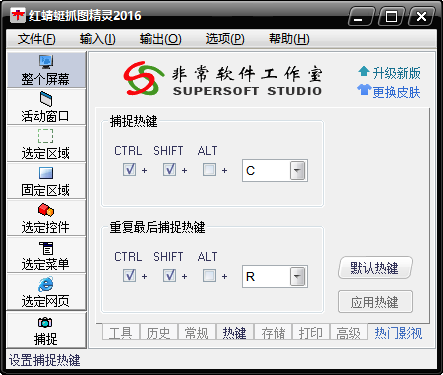
5、在“存储选项”可以设置截取的图片保存地址以及命名方式,将“显示文件名称窗口”前的勾去掉就可以在截图时不弹窗了;
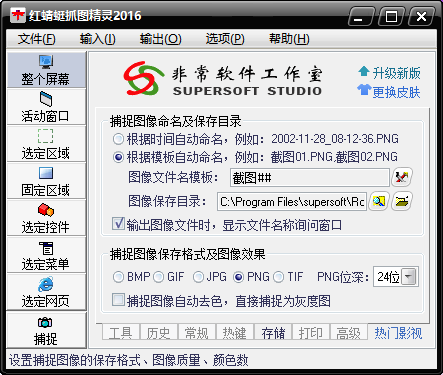
6、在软件界面的左侧可以选择是截屏的范围,可以选择全屏,活动窗口,选定区域等,用户可根据需要自行选择。
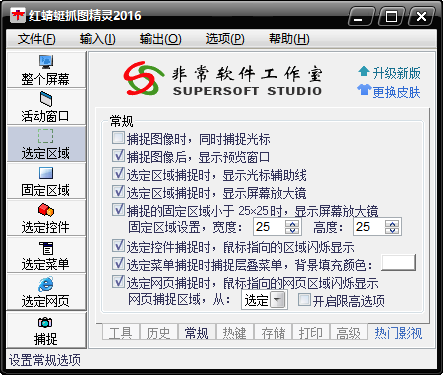
标签:屏幕截图